win10查看截图保存位置的方法
时间:2023-06-01 09:45:32作者:极光下载站人气:3
很多小伙伴在使用电脑的过程中,经常会用到的就是截图功能,在win10中有两个截图快捷键,一个是“win+Alt+PrtScrn”,截取打开的窗口画面,另一个是“PrintScrn”键,截取整个电脑屏幕。使用截图快捷键完成截图操作之后,很多小伙伴都不知道怎么查看自己的截图,其实很简单,如果是刚完成截图,我们可以使用“win+G”打开图库页面,如果是临时想要查看自己的截图内容,我们可以使用快捷键“win+Alt+G”打开录制页面,然后点击“查看我的捕获”从而打开图库弹框。有的小伙伴可能不清楚具体的操作方法,接下来小编就来和大家分享一下win10查看截图保存位置的方法。
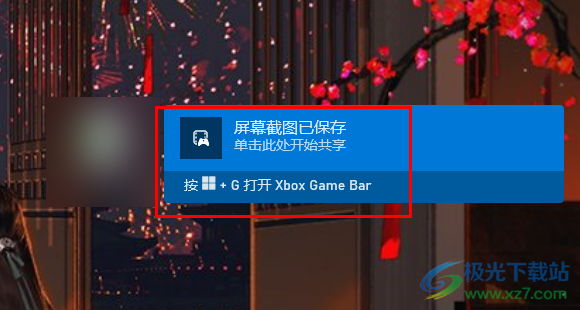
方法步骤
方法一
1、第一步,我们使用截图快捷键“win+Alt+PrtScrn”完成截图之后,在页面右侧会看到一个“按win+G打开Xbox Game Bar”提示
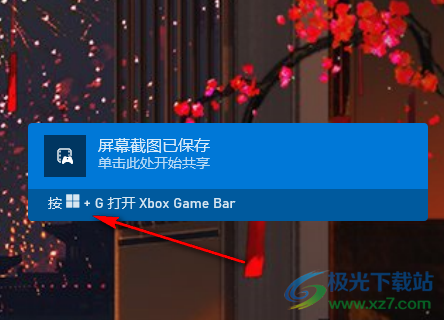
2、第二步,我们使用快捷键“win+G”打开Xbox Game Bar页面之后,在页面右下角点击“打开文件位置”选项
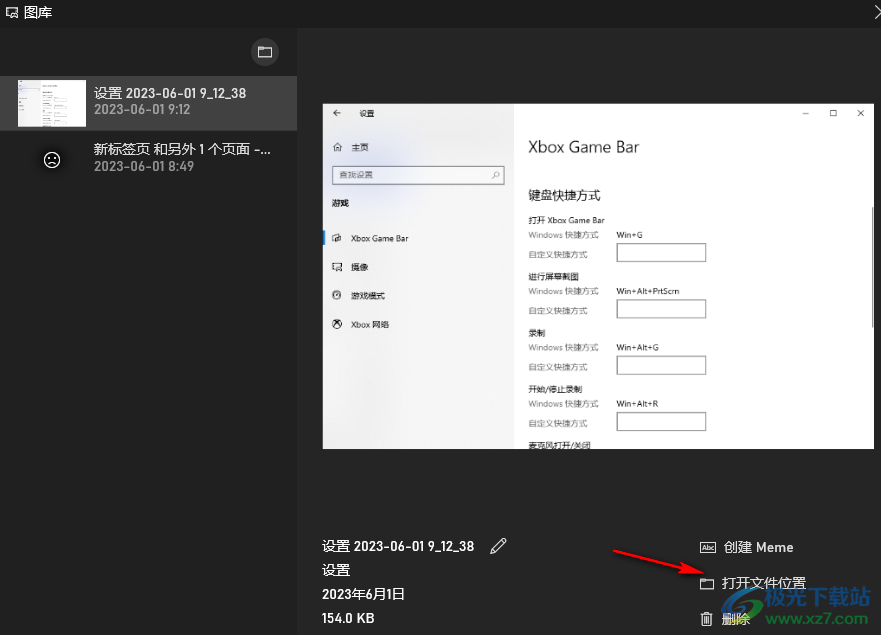
3、第三步,点击“打开文件位置”选项之后,页面中会出现一个弹框,我们点击弹框中的“继续”选项
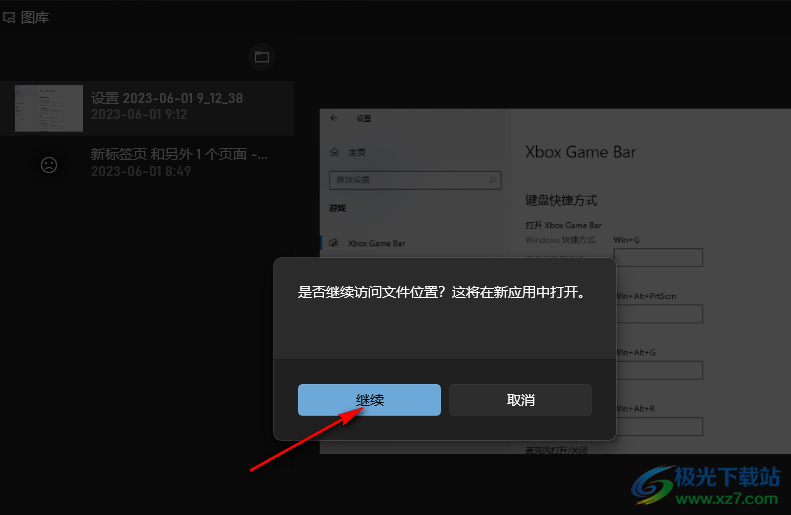
4、第四步,点击“继续”选项之后,我们就能打开截图文件所在文件夹了
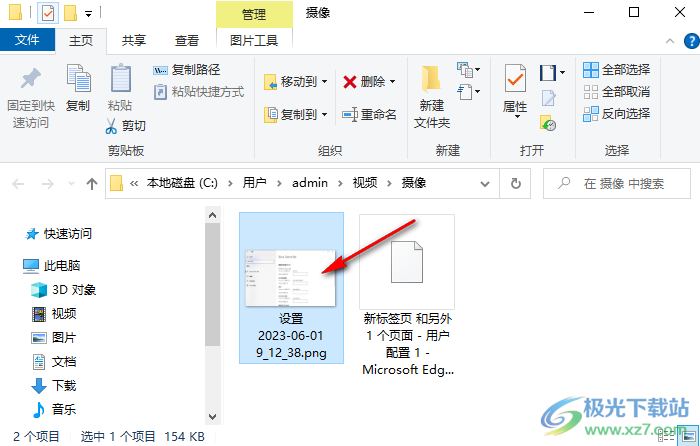
方法二
5、第五步,我们使用快捷键“win+Alt+G”打开录制页面,然后点击捕获窗口下的“查看我的捕获”选项,同样可以打开图库弹框,在图库页面的右下角我们重复第二到第四步操作,同样可以查看截图文件保存位置
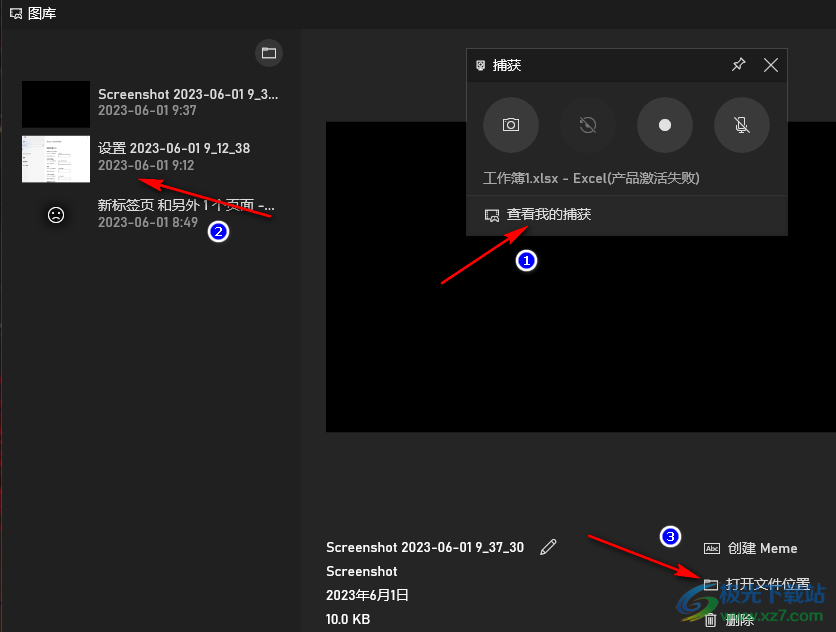
以上就是小编整理总结出的关于win10查看截图保存位置的方法,我们在使用快捷键“win+Alt+PrtScrn”完成截图之后,使用“win+G”或是“win+Alt+G”都能打开图库弹框,在该弹框中点击“打开文件位置”选项就能查看截图的保存位置了,感兴趣的小伙伴快去试试吧。

大小:4.00 GB版本:64位单语言版环境:Win10
- 进入下载

网友评论